Les saisies de temps ne se synchronisent pas avec QuickBooks
Si les saisies de temps ne se synchronisent pas avec QuickBooks, cela peut être dû à la configuration de l’intégration, à la compatibilité de votre plan, ou à la structure de vos projets et clients. Voici comment fonctionne la connexion et ce qu’il faut vérifier en cas d’échec de la synchronisation.
Votre plan de QuickBooks pourrait ne pas être supporté #
L’intégration de Clockify avec QuickBooks ne fonctionne qu’avec les plans suivants :
- QuickBooks Online Essentials
- QuickBooks Online Plus
Si vous utilisez QBO Démarrage, Avancé avec facturation, ou tout autre plan avec l’option de paie activée, l’intégration ne fonctionnera pas en raison de problèmes de compatibilité.
Pour vérifier votre plan :
- Ouvrez QuickBooks en ligne
- Allez dans Compte et paramètres → Facturation et abonnement
- Vérifiez votre plan et vos fonctionnalités actuelles
La correspondance entre les clients et les projets ne correspond pas #
La correspondance entre Clockify et QuickBooks se fait sur la base des noms et de la structure.
- Le nom d’utilisateur dans Clockify doit correspondre à un nom d’employé dans QuickBooks
- Si vous utilisez seulement des projets dans Clockify, les noms de projets doivent être identiques aux noms de clients dans QBO
- Si vous utilisez à la fois des clients et des projets dans Clockify :
- Les noms des clients Clockify doivent être identiques aux noms des clients parents dans QBO
- Les noms des projets Clockify doivent être identiques aux noms des sous-clients dans QBO
Si vous n’avez que des projets dans Clockify, vous pouvez les synchroniser avec les clients de QuickBooks. Cependant, si vos projets ont également des clients dans Clockify, votre projet sera un sous-client et votre client un client parent dans QBO.
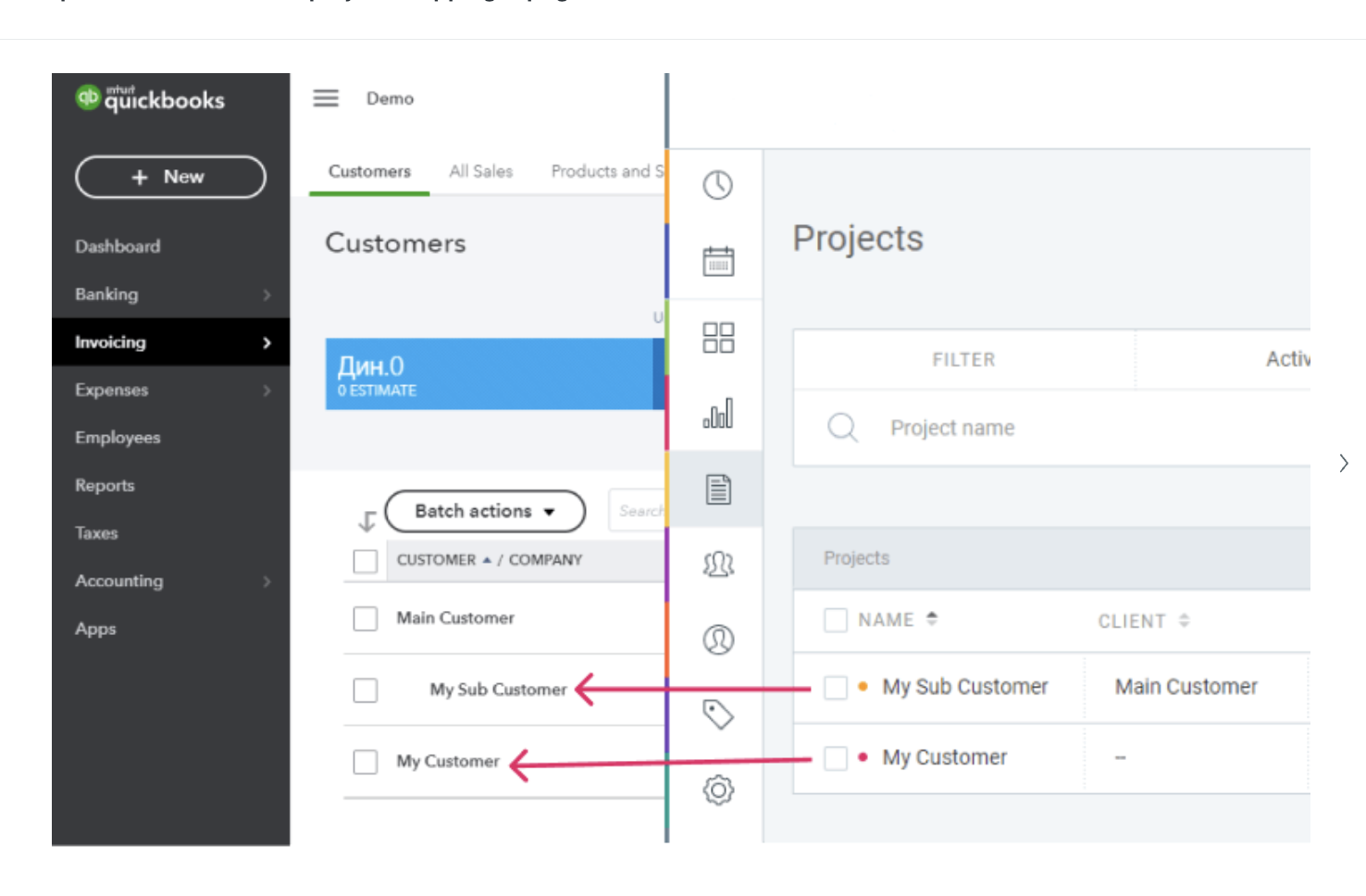
Vérifier les nouveaux utilisateurs et clients #
Si tout a été configuré en suivant les règles de correspondance des données, assurez-vous de synchroniser vos données QBO avec Clockify.
- Cliquez sur les trois points à côté du nom de votre espace de travail
- Sélectionnez Paramètres de l’espace de travail
- Cliquez sur l’onglet Intégrations
- Cliquez sur le bouton Vérifier les nouveaux utilisateurs et clients
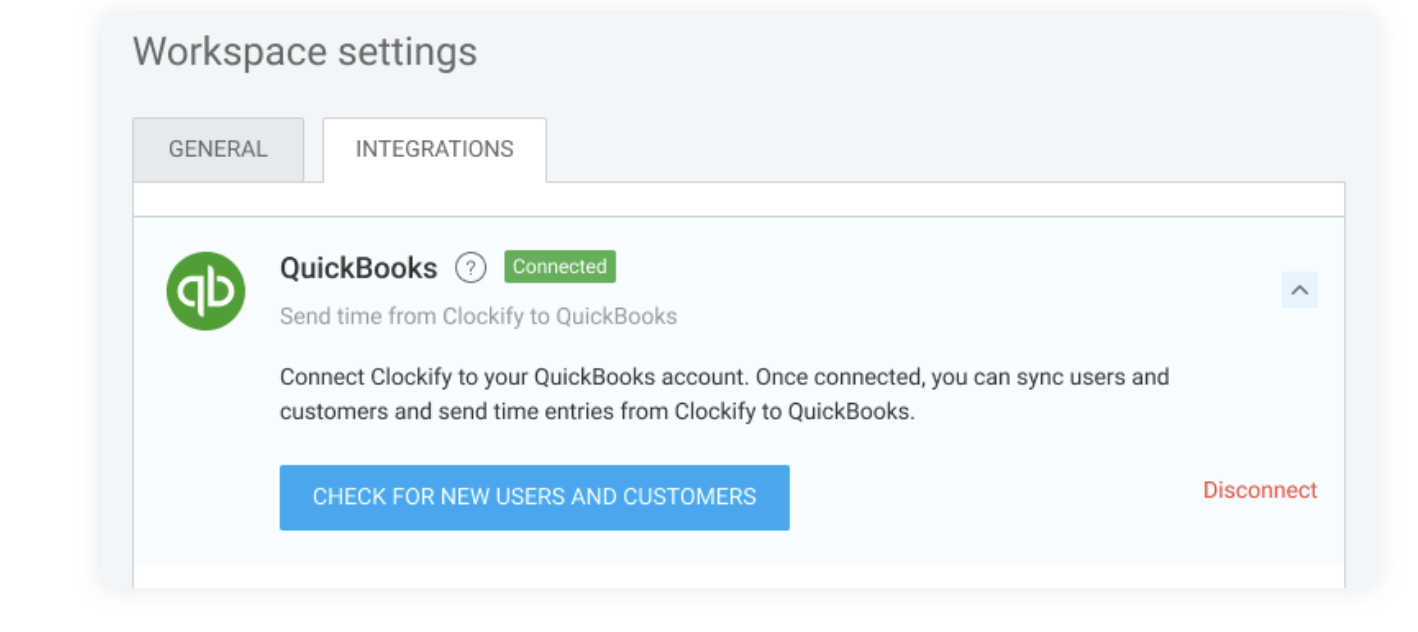
Reconnecter l’intégration #
Si la synchronisation des données a échoué, essayez de déconnecter l’intégration.
- Accédez aux paramètres de l’espace de travail en cliquant sur les trois points à côté du nom de l’espace de travail
- Ouvrez l’onglet Intégrations
- Sélectionnez la flèche déroulante à côté de QuickBooks
- Cliquez sur Déconnecter
- Reconnectez votre compte QuickBooks et suivez les instructions
Seules les saisies de temps facturables sont synchronisées #
Assurez-vous que vos saisies de temps remplissent les critères suivants :
- Elles sont marquées comme facturables (représentées par l’icône de dollar bleu dans Clockify)
- Elles sont assignées à un projet (et à un client, si applicable)
- Elles sont suivies par un utilisateur mappé
Vous pouvez vérifier tous ces points via le rapport détaillé dans Clockify.
Vous rencontrez toujours des difficultés ? Notre équipe d’assistance se fera un plaisir d’examiner votre cas et de vous aider. Veuillez nous contacter à l’adresse support@clockify.me et nous fournir les informations suivantes :
- Les informations sur votre forfait QBO actuel et si vous avez activé la fonctionnalité Paie
- Une capture d’écran de tout message d’erreur que vous auriez pu recevoir lors de l’envoi de temps à QBO
- Une capture d’écran de vos projets, clients et utilisateurs à partir de Clockify et QuickBooks